Emita as suas notas fiscais de vendas feitas pelo Mercado Livre seguindo esse passo-a-passo simples.
Primeiro acesse a sua conta do notazz, vá até o menu configurações e depois integrações:
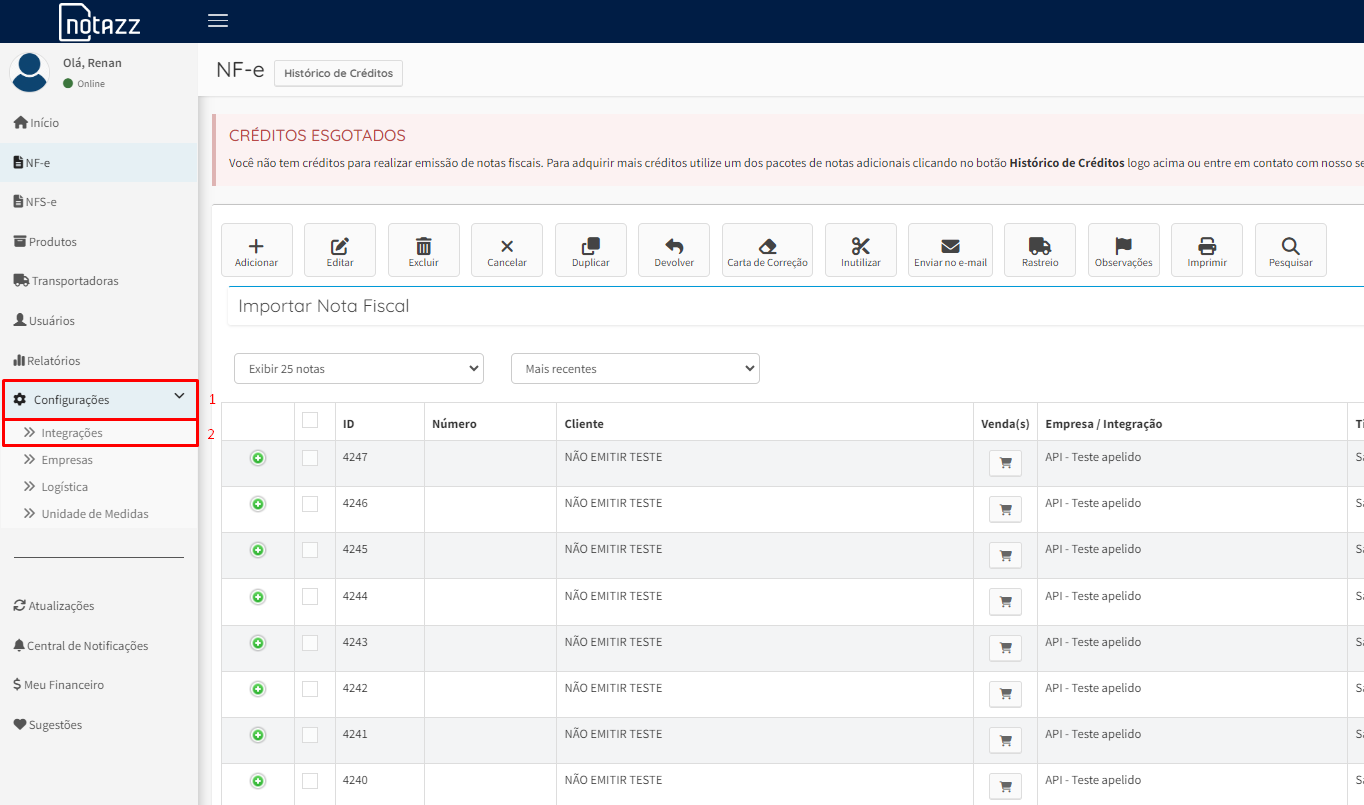
Após isso, uma nova seção aparecerá no lado direito da tela. Aqui você encontra a lista de todas as nossas integrações, caso não encontre a plataforma desejada, é só pesquisar pelo nome no topo da página.
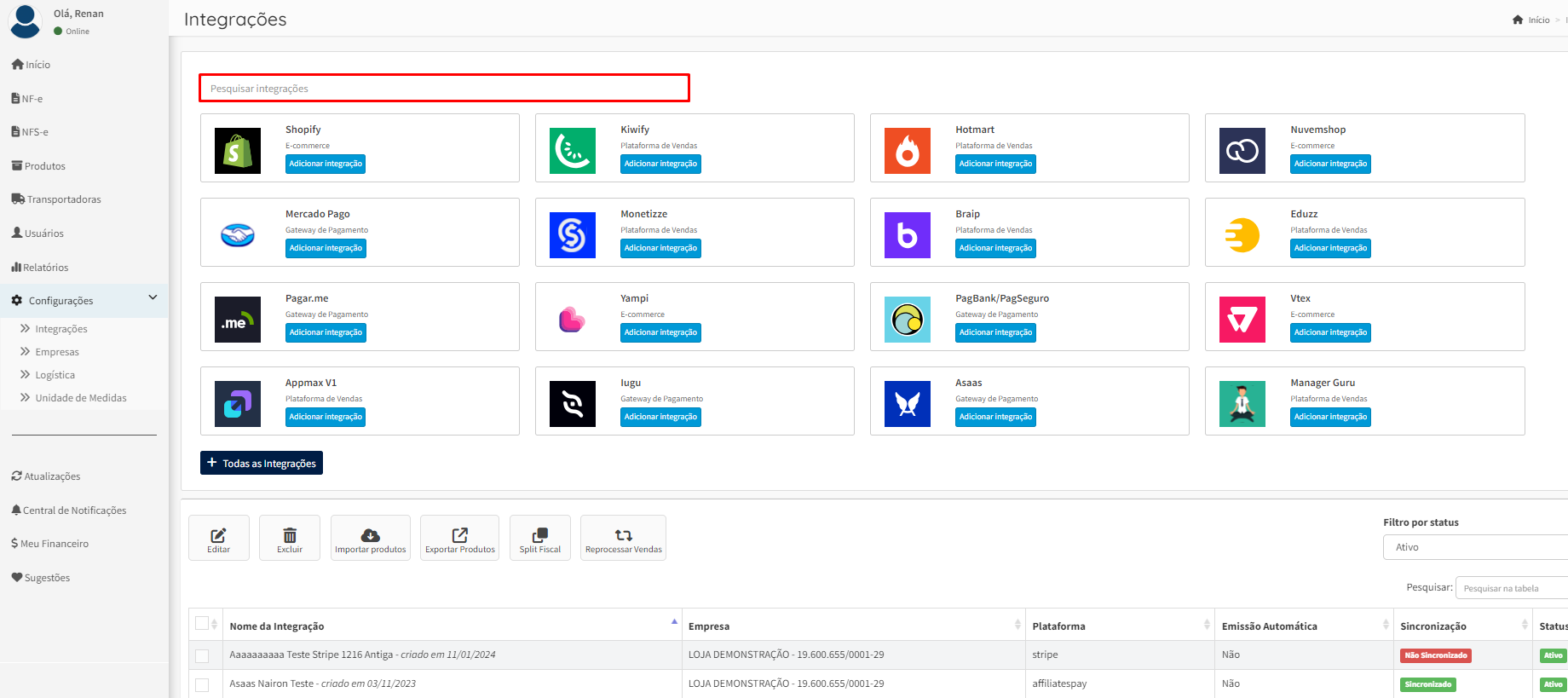
Clique no botão adicionar integração.
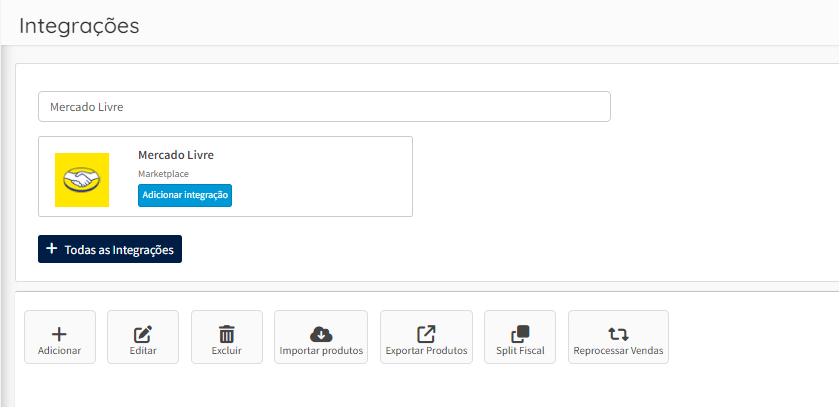
Nessa próxima página, primeiro, vamos preencher as duas primeiras colunas da seguinte forma:
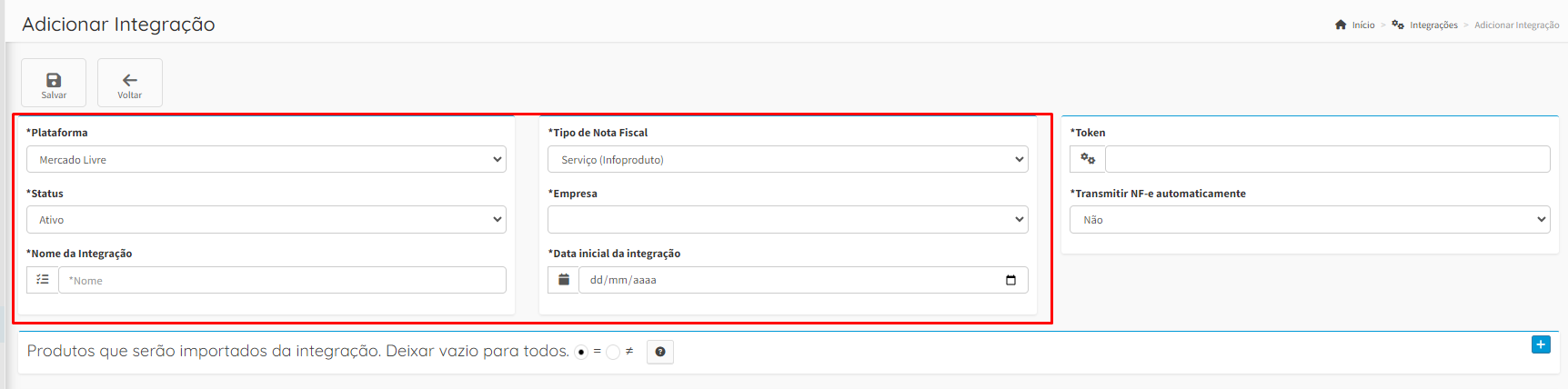
Plataforma: escolha a plataforma Mercado Livre.
Status: deixe o status como “ativo” para manter a integração funcionando.
Nome da Integração: coloque aqui um nome para sua integração.
Tipo de Nota Fiscal: escolha entre “Serviço” ou “Produto”; de acordo com sua necessidade.
Empresa: selecione a empresa com a qual deseja implantar esta integração.
Data inicial da integração: neste campo você irá colocar a data na qual você deseja passar a emitir as notas, como, por exemplo, se colocar a data de 3 meses atrás o sistema vai gerar todas as notas pendentes dessa data pra frente.
Acesse sua conta na Plataforma Mercado Pago Developers: https://www.mercadopago.com.br/developers/pt.
Logado em sua conta Mercado Pago Developers, procure pela opção “Suas integrações” na parte superior direita da tela.
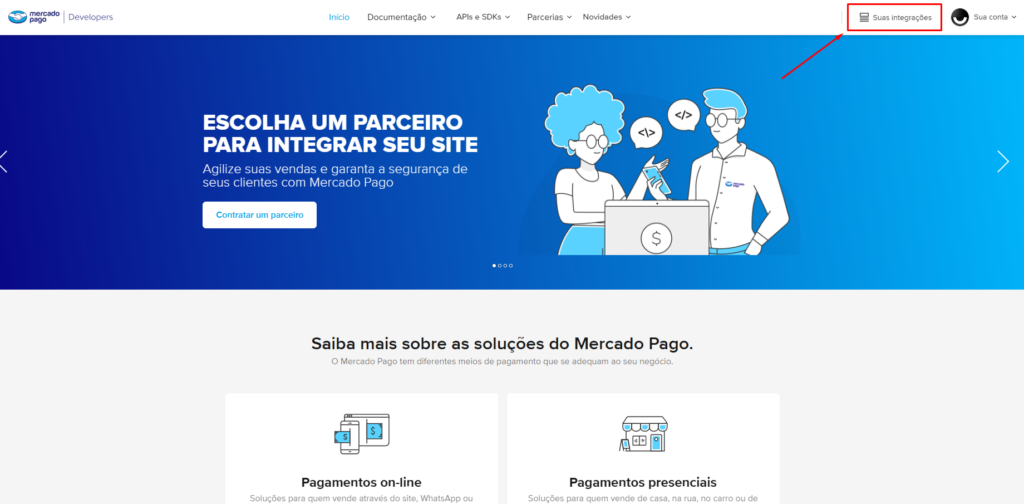
Na próxima tela, clique no botão “Criar aplicação”.
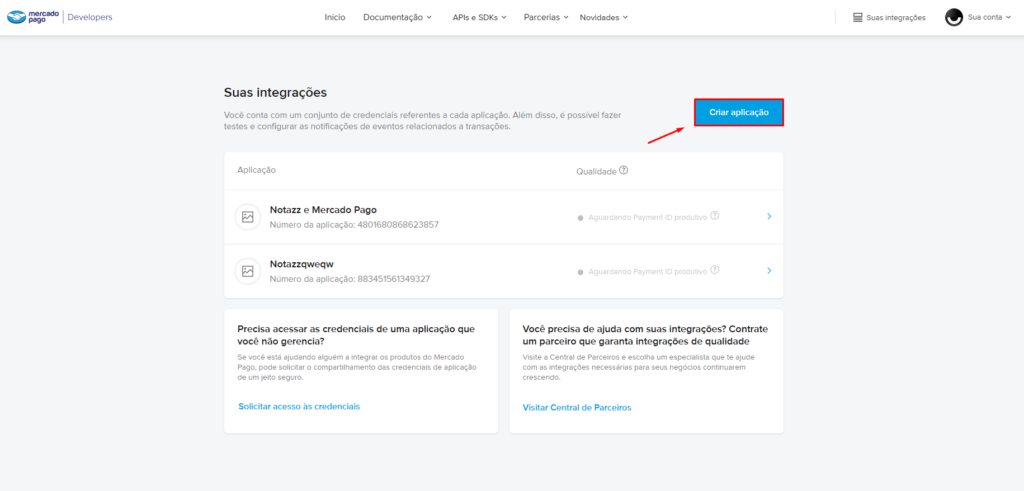
Aqui, dê um nome para a integração, selecione as opções destacadas na imagem abaixo, autorize o uso de dados, resolva o Captcha e clique em “Criar aplicação”.
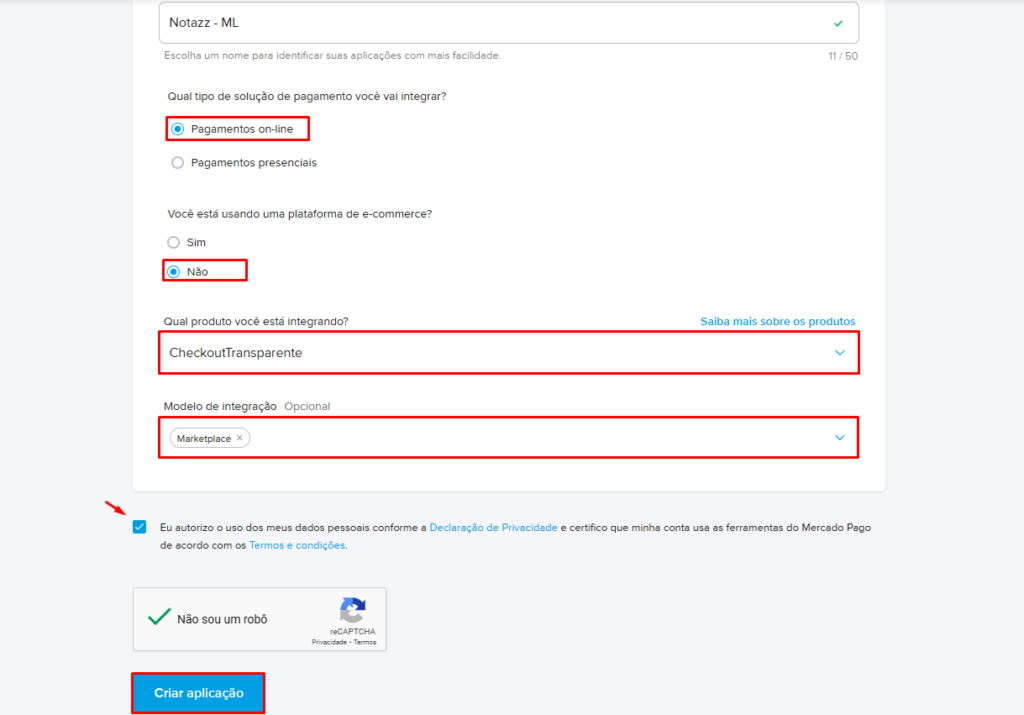
Depois disso, a página irá recarregar e você verá as configurações da integração que você acabou de criar. Procure pela opção “Credenciais de produção” no menu lateral esquerdo.
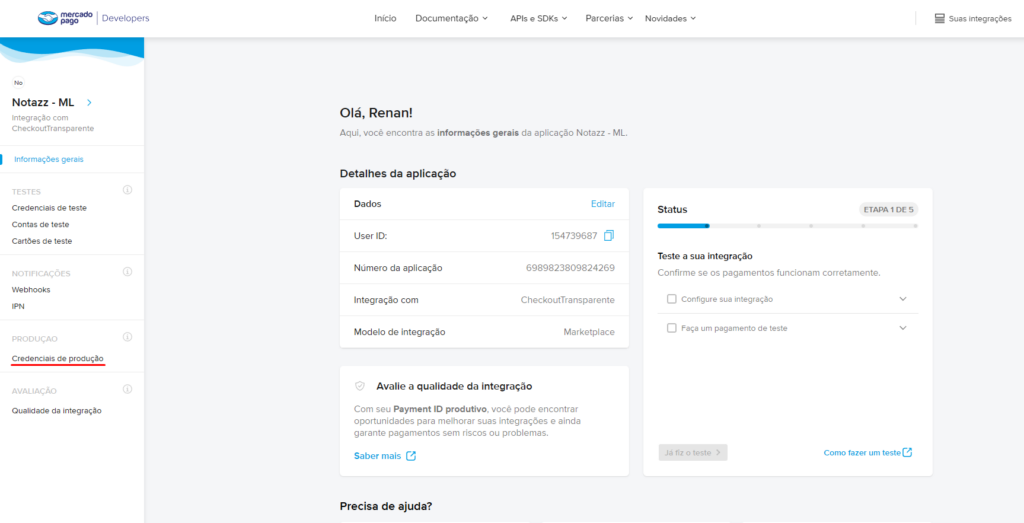
Em credenciais de produção, selecione o setor de Serviços de TI. No campo de site, preencha com https://notazz.com/.
Autorize o uso de dados, responda o Captcha e clique em “Ativar credenciais de produção”.
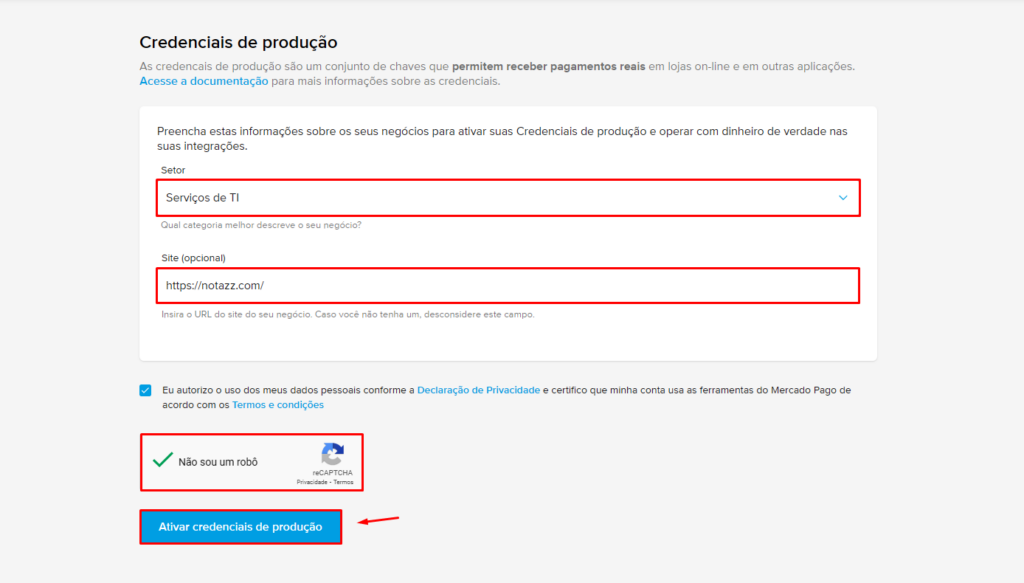
Feito isso, você já terá acesso às credenciais da sua integração. Clique no ícone de olho para conseguir visualizar e copiar o seu access token.
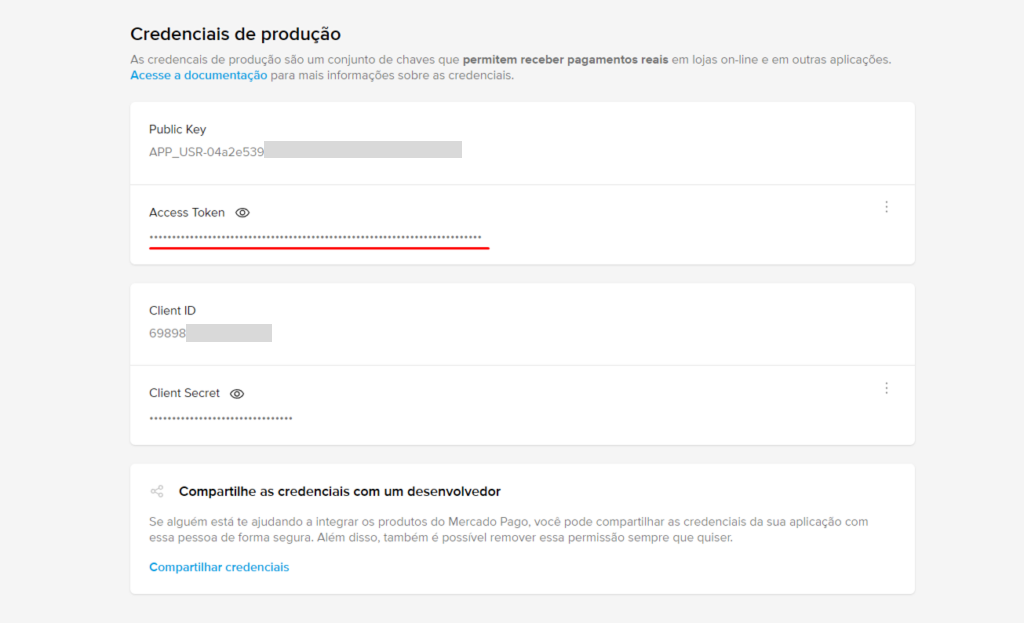
No Notazz
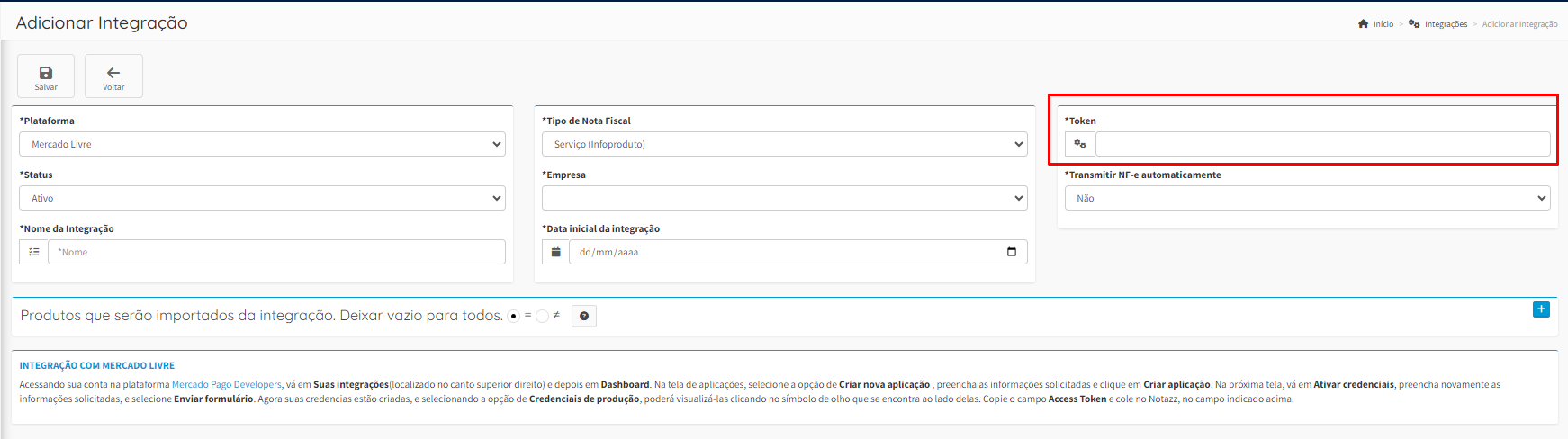
Adicione o token no campo de vermelho.
Transmitir NF-e automaticamente: é opcional. Você pode deixar marcado como “não”, onde todas as suas notas entrarão no Notazz como pendentes e ficarão lá até que você vá até elas e mande para a transmissão; ou poderá marcar como “sim” e abaixo escolher quando a nota será transmitida automaticamente, sem precisar de nenhum comando.
Agora clique no botão de Salvar, localizado no canto superior esquerdo. Após essa configuração, selecione a integração e clique em editar novamente. O campo “*Dividir nota em parcelas?” ficará disponível, caso tenha interesse em saber mais sobre o campo, acesse o artigo Dividir notas em parcelas.
Após clicar em salvar a integração e os produtos começarem a entrar, poderá ser feito algumas alterações dentro da configuração de cada produto dentro da integração. Veja abaixo:

Selecionando a integração e clicando em Editar procure o campo Produtos da Integração e clique no “+” para abrir os detalhes:
*Os campos marcados de vermelho são utilizados para as operações de Dropshipping*
Os demais campos que iremos falar também são campos editáveis, são eles: Tipo de Nota, Quando transmitir a nota fiscal?, % divisão nota, Dedução e Moeda.
No campo “Moeda padrão para dedução” escolha a moeda que desejar para preencher o campo “Dedução”.
Tipo de Nota: neste campo você pode definir o tipo de nota a ser emitida para um produto/serviço específico.
Quando transmitir a nota fiscal: aqui você pode configurar o tempo de emissão automática de cada produto, ou seja, quando você quer que o mesmo seja emitido após ter entrado no sistema.
% divisão nota: caso seu produto tenha que ser repartido em duas notas (uma de Serviço e outra de Prod. Físico), aqui você poderá definir qual porcentagem total da nota será emitido no outro tipo de nota. Ex: Se o tipo de nota que você deixou marcado for Prod. Físico, essa porcentagem será encaminhada para uma nota de Serviço e vice/versa.
Dedução: informar o valor a deduzir do produto vendido. Se você trabalha com Dropshipping esse campo é para você. Coloque nesse campo o valor conforme a moeda que escolheu, onde o total da nota = valor venda-custo do produto, o sistema se encarregará de converter para Real quando for deduzir na Nota.
Moeda: Qual a moeda será utilizada para cadastrar os valores de dedução.
Parcelas: Consulte o artigo “Dividir notas em parcela”.
Obs: todos os dias o Notazz atualiza a cotação de todas as moedas conforme o Banco Central do Brasil.
Divisão geral entre tipos de notas fiscais
Dentre as configurações disponíveis nas integrações está a divisão geral entre tipos de notas. Aqui você consegue dividir a emissão das notas fiscais de todos os produtos da integração entre notas fiscais de serviço e notas fiscais de produtos físicos. Para configurar, basta selecionar porcentagem no primeiro campo, e definir o valor no campo ao lado.
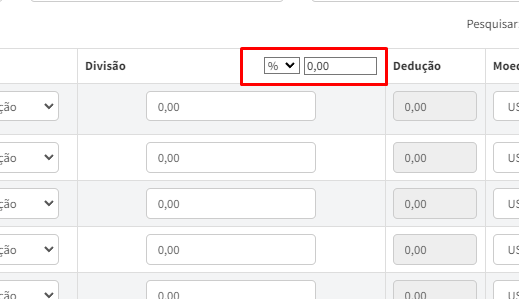
Lembrando que primeiramente o sistema irá verificar se há alguma divisão cadastrada individualmente no produto, se sim, essa divisão será aplicada. Caso contrário, será a plicada a divisão geral. O split de divisão geral só estará habilitado quando o tipo de divisão for igual à porcentagem (%).
Após realizar as configurações, salve novamente a integração. Pronto, a integração está finalizada!
